INDEX函数可精准提取行列交叉数据,其数组形式=INDEX(数组,行号,列号)用于定位指定位置的值;结合MATCH函数可实现按条件动态查找,如=INDEX(B1:B10,MATCH("张三",A1:A10,0))返回对应成绩;设行号或列号为0可提取整行或整列,如=INDEX(A1:C5,2,0)返回第二行所有数据;引用形式支持多区域查询,公式=INDEX((A1:B5,D1:E5),3,2,2)从第二个区域D1:E5中提取第3行第2列的值。
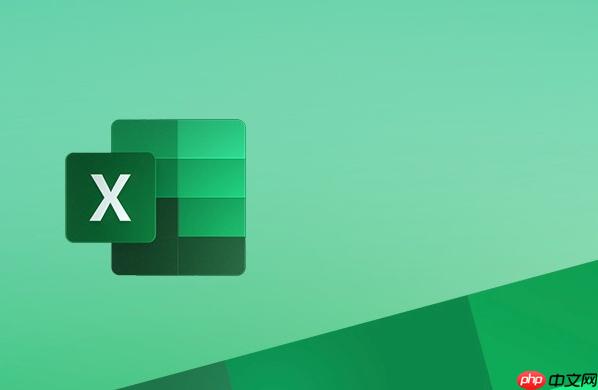
如果您需要从Excel的表格中提取特定行与列交叉位置的数据,INDEX函数是一个高效且灵活的工具。它可以根据指定的行号和列号返回相应单元格的值。以下是关于如何使用INDEX函数提取行列交叉点数据的详细操作方法:
INDEX函数用于在给定数组或区域中查找并返回特定位置的值。其核心作用是通过行索引和列索引来定位数据。
INDEX函数有两种形式:数组形式和引用形式。最常用的是数组形式,其语法如下:
=INDEX(数组, 行号, 列号)
其中,“数组”表示要检索的数据区域;“行号”指目标值所在的相对行数(从1开始计数);“列号”指目标值所在的相对列数。
当您已知所需数据在区域中的具体行列位置时,可直接使用数组形式的INDEX函数进行提取。
1、选中需要显示结果的单元格。
2、输入公式 =INDEX(A1:C10,3,2),表示从A1到C10这个区域内提取第3行第2列的值。
3、按下回车键后,函数将返回对应交叉点的数值。
为了提升灵活性,可以将INDEX函数与MATCH函数配合使用,实现根据条件自动确定行号或列号。
1、假设A列为姓名,B列为成绩,需查找“张三”的成绩。
2、使用MATCH函数定位“张三”所在的行:MATCH("张三",A1:A10,0)。
3、将其嵌套进INDEX函数中:=INDEX(B1:B10,MATCH("张三",A1:A10,0))。
4、公式执行后会返回“张三”对应的成绩值。
若希望使用INDEX函数返回某一整行或整列的所有数据,可通过设置行号或列号为0来实现。
1、要获取第2行所有数据(假设区域为A1:C5),输入公式:=INDEX(A1:C5,2,0)。
2、该公式将以数组形式返回第2行中各列的值。
3、若要在多个单元格中显示结果,需将公式作为数组公式输入(按Ctrl+Shift+Enter确认)。
当工作表中存在多个不连续的区域时,可采用INDEX函数的引用形式,在不同区域间进行选择性提取。
1、定义多个区域,例如 (A1:B5,D1:E5),注意用括号包裹并以逗号分隔。
2、使用公式 =INDEX((A1:B5,D1:E5),3,2,2),其中最后一个参数“2”代表选择第二个区域(即D1:E5)。
3、函数将返回第二个区域中第3行第2列的值。
以上就是excel如何使用INDEX函数_Excel行列交叉点数据提取函数INDEX应用指南的详细内容,更多请关注php中文网其它相关文章!

全网最新最细最实用WPS零基础入门到精通全套教程!带你真正掌握WPS办公! 内含Excel基础操作、函数设计、数据透视表等




Copyright 2014-2025 https://www.php.cn/ All Rights Reserved | php.cn | 湘ICP备2023035733号